Dans cet article, nous allons découvrir comment mettre facilement en place une sauvegarde entièrement automatique et permanente de l’intégralité de votre ordinateur Windows 11 ou Windows 10 sur un disque Western Digital My Cloud.
WD My Cloud est bien sûr livré avec des fonctionnalités de sauvegarde intégrées, mais elles sont centrées sur la sauvegarde des fichiers et nécessitent une certaine expertise pour être configurées.
Ce que nous souhaitons réaliser, c’est une sauvegarde facile, automatique et permanente de l’intégralité de l’ordinateur sur WD My Cloud. Cela signifie sauvegarder les fichiers de programme, les applications, les paramètres, les profils, les e-mails, les comptes, les mots de passe, les documents, les images et la musique de Windows 11 ou Windows 10 – tout ce que vous avez.
Et, comme dans toute solution de sauvegarde, l’objectif principal n’est pas la sauvegarde – l’objectif est de pouvoir réellement restaurer vos affaires, en cas de catastrophe ou en cas de suppression accidentelle d’un fichier important.
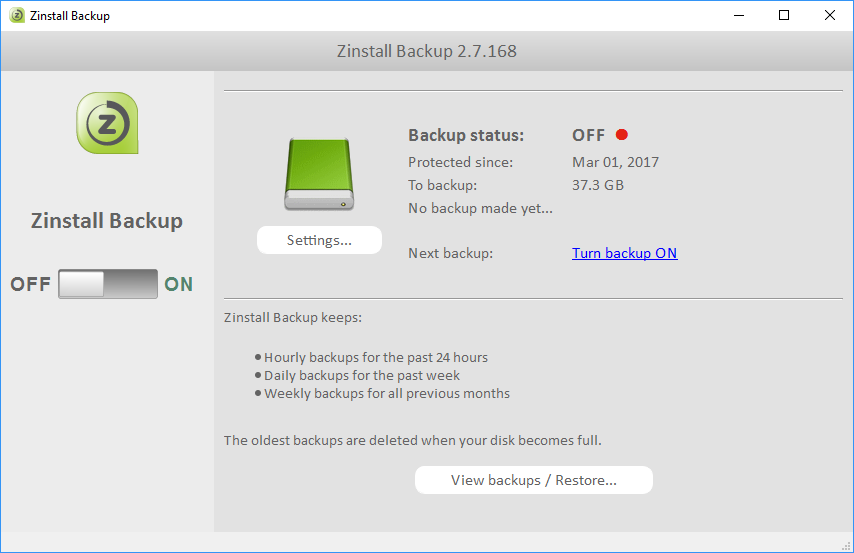
\\wdmycloud\
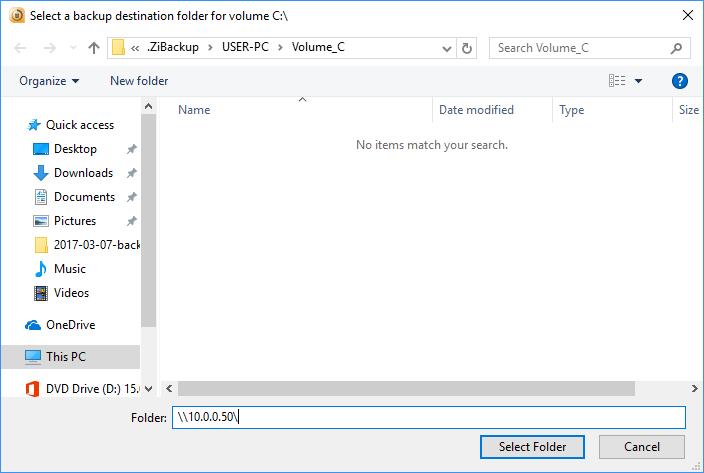
C’est tout !
Que se passe-t-il maintenant ? Zinstall FullBack va d’abord effectuer une sauvegarde complète de l’intégralité de votre Windows 11 ou Windows 10. Cela signifie que chaque fichier, chaque programme, chaque paramètre que vous avez là – tout est sauvegardé et protégé. Tout sera stocké en toute sécurité dans votre WD My Cloud.
Après cela, toutes les modifications que vous apportez à l’ordinateur seront sauvegardées, une fois par heure. Ainsi, si vous modifiez un fichier ou installez un nouveau programme, votre sauvegarde sera mise à jour en conséquence dans les 60 minutes. Tout cela se fait de manière totalement automatique. En fait, vous ne sentirez probablement même pas son fonctionnement. Il est très efficace pour traiter uniquement les modifications apportées, et protège même la santé du disque dur, en minimisant la quantité de lectures et d’écritures sur celui-ci (cela permet au disque de vivre plus longtemps !).
Bien sûr, la véritable raison pour laquelle vous avez une sauvegarde est la partie restauration. Comment restaurer un simple fichier que vous avez égaré ? Et comment tout restaurer, y compris les fichiers de programme, si votre ordinateur tombe en panne ? Lisez la suite pour le découvrir.
Vous travailliez donc sur un document important et voilà qu’il a disparu. N’ayez crainte – c’est exactement pour cela que vous avez mis en place une sauvegarde automatique de l’intégralité de votre Windows 11 ou Windows 10 ! Voici ce que vous devez faire :
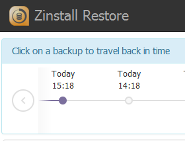
C’est tout – votre fichier est de retour et indemne.
C’est quelque chose que vous ne pouvez faire que si vous avez utilisé Zinstall FullBack. Il peut en effet restaurer tous les éléments de votre ordinateur sauvegardé (programmes, paramètres, fichiers, e-mails, comptes, mot de passe, favoris, documents, images, musique, etc.) sur un ordinateur complètement différent et un Windows complètement différent. Même si vous avez sauvegardé un Windows 7 32 bits Dell et que votre PC de remplacement est un Windows 10 64 bits HP, Zinstall restaurera tout ce que vous avez.
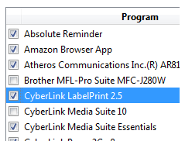
Pour ce faire, connectez votre stockage de sauvegarde au nouvel ordinateur, et lancez Zinstall Rescue Kit sur le nouveau PC. Lorsque vous y êtes invité, dites-lui de migrer depuis le conteneur de sauvegarde et laissez-le effectuer la restauration. Une fois terminé, redémarrez simplement l’ordinateur, et vous verrez tous les programmes, paramètres et fichiers de votre ordinateur défectueux.
Un nouveau type de virus a récemment fait surface : le ransomware. Il crypte tous les fichiers d’un ordinateur et exige de l’argent pour les restituer. Une propriété unique des virus ransomware est qu’ils attaquent également les sauvegardes. Ils vont rechercher et crypter Dropbox, OneDrive, le matériel USB, etc.
Pour protéger votre sauvegarde des attaques ransomware, Zinstall FullBack utilise une technologie unique SecureZone, qui agit comme un blocage total des attaques ransomware. Elle ne permet tout simplement à aucune application – qui n’est pas Zinstall FullBack lui-même – de modifier les fichiers de sauvegarde. Ainsi, lorsque le virus ransomware tentera de les crypter, il n’y parviendra pas (même s’il pensera qu’il a réussi).
Cela signifie qu’en cas d’attaque ransomware, votre Zinstall FullBack protégera vos fichiers, paramètres et programmes en toute sécurité.
Tout ce que vous avez à faire est de rétablir les paramètres par défaut de l’ordinateur infecté (dans Windows 11 et Windows 10, cela se fait en quelques clics à l’aide de la fonction Réinitialiser), et de restaurer vos affaires à partir de Zinstall FullBack.
WD My Cloud est l’une des meilleures solutions de stockage personnel du marché. En utilisant conjointement Zinstall FullBack et My Cloud, vous obtenez une sauvegarde complète, automatique et permanente de l’intégralité de votre PC Windows 11 ou Windows 10, y compris tous les programmes, paramètres et fichiers.
C’est extrêmement facile à mettre en place, et puisque WD My Cloud est sans-fil, vous n’avez pas à connecter d’équipement à l’ordinateur lui-même, ni même à vous souvenir que vous avez une sauvegarde.
Mais vous vous souviendrez définitivement que vous l’avez lorsque quelque chose arrivera à vos fichiers, et vous vous remercierez d’avoir pris les bonnes précautions bien à l’avance, surtout lorsque vous restaurerez tous vos programmes, paramètres, comptes, e-mails, documents et fichiers – comme si rien ne s’était passé.